Να συνηθίσετε στη χρήση των Windows 8; Δεδομένου ότι είμαι τεχνολόγος, ένας τόπος που επισκέπτομαι πάντα στον υπολογιστή μου είναι ο Πίνακας Ελέγχου. Είμαι απλώς χρησιμοποιημένος για να κάνετε κλικ στο κουμπί Έναρξη και στη συνέχεια ανοίγοντας τον Πίνακα Ελέγχου από εκεί. Στα Windows 8, δεδομένου ότι δεν υπάρχει κουμπί εκκίνησης, πρέπει να κάνετε κάποια funky πράγματα πριν να έχετε πρόσβαση σε αυτό!
Σε αυτήν την ανάρτηση, θα σας παρουσιάσω τους τέσσερις διαφορετικούς τρόπους με τους οποίους μπορείτε να αποκτήσετε πρόσβαση στον Πίνακα Ελέγχου από τα Windows 8 και πώς να το ρυθμίσετε ώστε να μπορείτε να έχετε πρόσβαση πολύ γρήγορα, αντί να πηγαίνετε σε πολλαπλά μενού και κλικ.
Μέθοδος 1 - Εικονίδιο επιφάνειας εργασίας
Ο ευκολότερος τρόπος πρόσβασης στον Πίνακα Ελέγχου είναι να το προσθέσετε στην επιφάνεια εργασίας των Windows 8. Μπορείτε να το κάνετε κάνοντας δεξί κλικ στην επιφάνεια εργασίας και επιλέγοντας Εξατομίκευση .

Στη συνέχεια, κάντε κλικ στο Αλλαγή εικονιδίων επιφάνειας εργασίας στο αριστερό παράθυρο.

Τώρα προχωρήστε και ελέγξτε το πλαίσιο δίπλα στον Υπολογιστή και τον Πίνακα Ελέγχου . Αναφέρομαι στον υπολογιστή επειδή αυτό χρησιμοποιείται στη δεύτερη μέθοδο παρακάτω.

Αυτό είναι. Τώρα το εικονίδιο του Πίνακα Ελέγχου θα εμφανιστεί στην επιφάνεια εργασίας σας για εύκολη πρόσβαση. Στη δεύτερη μέθοδο!
Μέθοδος 2 - Εικονίδιο υπολογιστή
Στη Μέθοδο 1 είχα πει να ελέγξει τον υπολογιστή και ο λόγος είναι επειδή έχει μια ειδική εμφάνιση στον Explorer, όπου μπορείτε να έχετε πρόσβαση στον Πίνακα Ελέγχου γρήγορα. Εάν κάνετε κλικ στον υπολογιστή στην επιφάνεια εργασίας σας, θα δείτε στην κορυφή, το μενού File, Computer, View. Κάντε κλικ στον υπολογιστή.

Υπάρχει μια επιλογή στην κορδέλα που ονομάζεται Open Control Panel. Μπορείτε να κάνετε κλικ σε αυτό για να μπείτε σε αυτό. Αυτός είναι ο δεύτερος τρόπος.
Μέθοδος 3 - Αρχική οθόνη
Ο τρίτος τρόπος περιλαμβάνει τη χρήση της Οθόνης έναρξης. Μεταβείτε στην οθόνη "Έναρξη" πατώντας το πλήκτρο Windows στο πληκτρολόγιό σας, μετακινώντας το ποντίκι σας στο κάτω αριστερό μέρος της οθόνης σας ή μετακινώντας το ποντίκι σας στο επάνω δεξιά μέρος της οθόνης και κάνοντας κλικ στο κουμπί Έναρξη στη γραμμή Charms που εμφανίζεται .
Όταν βρίσκεστε εκεί, κάντε δεξί κλικ σε οποιοδήποτε κενό χώρο και θα δείτε την επιλογή Όλες οι εφαρμογές που εμφανίζονται στο κάτω μέρος.

Κάντε κλικ σε αυτό και, στη συνέχεια, μεταβείτε προς τα δεξιά. Στη συνέχεια, θα δείτε το στοιχείο του Πίνακα Ελέγχου που αναγράφεται. Μπορείτε απλά να κάνετε κλικ πάνω του για να ανοίξετε τον Πίνακα Ελέγχου.

Η μέθοδος 4 συνεχίζει από αυτό το σημείο και προσθέτει τον πίνακα ελέγχου στην Αρχική οθόνη και στη γραμμή εργασιών.
Μέθοδος 4 - Καρφίτσωμα στην Έναρξη, Καρφίτσωμα στη γραμμή εργασιών
Τέλος, το τελευταίο πράγμα που μπορείτε να κάνετε είναι να κάνετε δεξί κλικ στον Πίνακα Ελέγχου στο τελευταίο στιγμιότυπο οθόνης από τη Μέθοδο 3 και θα δείτε τις επιλογές Pin to Start και Pin to Taskbar .

Η ενεργοποίηση του κουμπιού "Έναρξη" θα σας εξοικονομήσει από την ανάγκη να μεταβείτε στην οθόνη "Έναρξη", να κάνετε δεξί κλικ, να επιλέξετε "Όλες οι εφαρμογές" και, στη συνέχεια, να κάνετε κλικ στον Πίνακα Ελέγχου. Αντίθετα, θα εμφανιστεί μόνο στην κύρια οθόνη έναρξης. Το pin στην Γραμμή εργασιών θα είναι προφανώς απλά να το προσθέσετε στη γραμμή εργασιών των Windows 8.

Και αυτό είναι. Τώρα μπορείτε εύκολα να έχετε πρόσβαση στον Πίνακα Ελέγχου σε μια δέσμη διαφορετικών τρόπων στα Windows 8. Έχετε ερωτήσεις; Αν ναι, δημοσιεύστε ένα σχόλιο και θα προσπαθήσουμε να βοηθήσουμε. Απολαμβάνω!

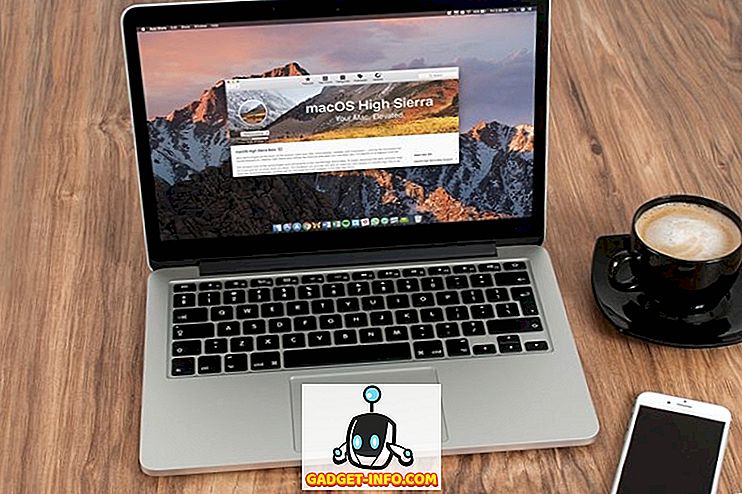

![Οι εκπληκτικοί tweets του αστροναύτη Chris Hadfield από το διάστημα [οργανωμένο]](https://gadget-info.com/img/more-stuff/858/astronaut-chris-hadfield-s-amazing-tweets-from-space.jpg)





